System operacyjny Windows zawiera funkcję, która automatycznie zmienia tło pulpitu. Kiedy po raz pierwszy użytkownicy zobaczyli takie obrazy zastępujące się na pulpicie, był to niesamowity widok. A teraz nikogo to już nie dziwi. Krokiem naprzód nie jest ustawienie statycznego obrazu jako tapety, ale dodanie animacji do pulpitu. Taki animowany obraz nie wymaga dużych zasobów i można go wyłączyć lub włączyć.
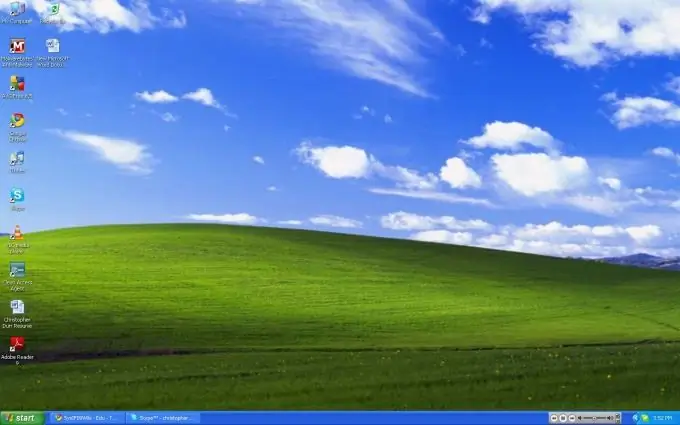
Niezbędny
Komputer z systemem Windows, podstawowe umiejętności obsługi komputera
Instrukcje
Krok 1
Kliknij prawym przyciskiem myszy na pulpicie i wybierz wiersz „Właściwości” z menu rozwijanego. Przejdź do zakładki „Pulpit”. W tym oknie kliknij przycisk „Ustawienia pulpitu”. Następnie w oknie o nazwie „Elementy pulpitu” przejdź do zakładki „Sieć” i kliknij przycisk „Utwórz”. W nowym oknie dialogowym zatytułowanym „Nowy element pulpitu” kliknij przycisk „Przeglądaj”.
Krok 2
Po znalezieniu pliku, który zostanie umieszczony na pulpicie, kliknij "OK" (kilka razy). Gdy animowany obraz pojawi się na pulpicie komputera, kliknij go lewym przyciskiem myszy i trzymając go przesuń w wybrane przez siebie miejsce.
Krok 3
Aby zapisać animację, za każdym razem, gdy włączasz komputer, musisz kliknąć prawym przyciskiem myszy na pulpicie i wybrać wiersz „Właściwości”. Następnie przejdź do zakładki „Pulpit”. W tym oknie dialogowym kliknij przycisk „Ustawienia pulpitu”. W wyświetlonym oknie o nazwie „Elementy pulpitu” przejdź do zakładki „Sieć” i umieść znacznik wyboru obok wiersza „Napraw elementy pulpitu”.






